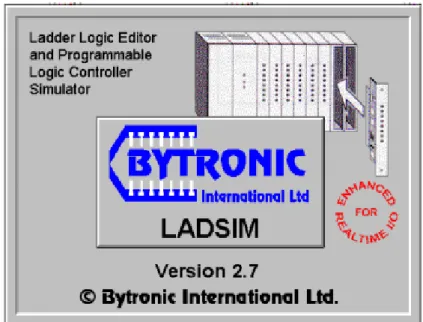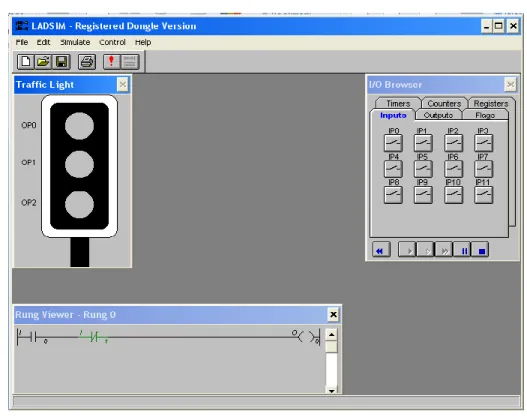PENGENALAN BAHASA LADDER DIAGRAM I
(Ladder Logic Editor and Programmable Logic Simulator) A. Tujuan
1. Mengenal bahasa Pemrograman Ladder Diagram
2. Mampu menganalisa input dan output dalam pemrograman
3. Mampu menggunakan logika dalam menyelesaikan masalah Otomasi
B. Alat – Alat Pelatihan 1. PC atau Laptop 2. Software (LADSIM) 3. Modul Pelatihan
C. Dasar Teori
Menurut asal bahasanya, Ladder berarti Tangga atau Jenjang. Pada prinsipnya bahasa pemrograman ini akan kita mainkan dalam satu kesatuan aksi dan reaksi adalah satu jenjang.
Ladder Diagram mempunyai bentuk seperti rangkaian listrik. Sebuah Ladder diagram terdiri dari power rail pada sisi kanan dan kiri diagram, dihubungkan dengan rung oleh
switching element dan Coil element tertentu. Kedua Power rail yang dimaksud disini dapat diibaratkan sebagai kutub positif dan negatif.
Rung merupakan line yang menghubungkan kedua power rail yang mana kemudian ditempatkan input (switching elment) dan output (Coil) sistem. Input ditempatkan disebelah kiri dan output disebelah kanan. Input berfungsi untuk menyambungkan power
I0.0 I0.1 I0.2 F0.0
Switching element
Coil
rail kanan dan kiri. Jadi jika kedua power rail (positif dan negatif) dihubungkan dengan
Coil, maka Coil tersebut bereaksi.
Ladsim adalah sebuah software/perangkat lunak yang digunakan untuk mensimulasikan bahasa pemrograman Ladder Diagram pada PLC (Programmable Logic Controller). Ladsim diproduksi atau dibuat oleh Bytronic International. Ladsim yang akan kita gunakan adalah versi 2.7.
Gambar 2.1 Interface awal aplikasi Ladsim
Gambar 2.2 Interface utama aplikasi Ladsim Panel Controls
D. Tabel Toolbar Pada Software Ladsim
FILE PENJELASAN
New Diagram Membuat diagram file baru Open Diagram
Membuka diagram yang telah dibuat atau yang tersimpan dalam computer
Save Diagram Menyimpan diagram yang telah dibuat Print Diagram Mencetak diagram yang telah dibuat
EDIT
Add Rung Menambah rung pada ledder
Insert Rung Menambah atau mensisipkan rung diantara rung yang lain
Delete Rung Menghapus Rung
Add Branch Menambah branch pada satu rung
Detele Branch Menghapus Branch
Delete Control Menghapus piranti atau control Edit Control Mengedit control yang telah dibuat
Show comment Memperlihatkan teks yang telah dibuat pada rung Hide Comments Menyembunyikan tks yang telah dibuat pada rung
SIMULATE
Debugger Tampilan yang berisi input, output, timer, counter dan lain-lain yang berhubungan pada saat program dijalankan Traffic Light
Simulator-simulator yang ada di LADSIM Annunciator Car Park Lift Drinks Machine Packing Line Bottling Plant
end Simulation Mengakhiri Simulasi
CONTROL
Setup I/O Mengatur input dan output
Real-Time Control Pengaturan yang bersifat real time HELP
Contents Berisi dasar-dasar penjelasan tentang LADSIM About LADSIM Menampilkan versi LADSIM yang kita gunakan.
E. Tabel Simbol Pemrograman Pada Software Ladsim
Keterangan :
1. Contact : Input
Contact adalah inputan yang mengandung sumber yang dibutuhkan oleh keluaran atau outputan.
2. Coil : Output
Coil adalah Output yang menerima sumber dari input atau Contact
3. Box : Output
Box adalah Output yang ada 4 jenis, yaitu TIM, C, BSR, dan BSL.
Kontak Normally Open (NO), saat koil dalam kondisi tidak energized, maka kontak dalam posisi terbuka (open, OFF) dan saat koil diberikan arus listrik dan 1 maka kontak dalam posisimenutup(ON).
Kontak Normally Close (NC),kebalikan dari kontak NO, saat koil dalam kondisi tidak
energized, maka kontak dalam posisi tertutup (close, ON) dan saat koil diberikan arus listrik dan energized maka kontak dalam posisi membuka OFF.
Contact Symbol Nilai Kondisi
0 Off
1 On
0 On
1 Off
Coil Symbol Nilai Kondisi
0 Off 1 On 0 On 1 Off 0 Off 1 On State 0 On 1 Off State 0 Off Reset 1 On Reset
Box Symbol Nilai Kondisi
0 Off Inisialisasi 1 On Inisialisasi 0 Off Inisialisasi 1 On Inisialisasi NC (Normally Close) ( ) NO (Normally Open) NO (Normally Open) NC (Normally Close) ( )
Tim (Timer) Timer
C (Counter) Counter
Reset ( RES )
Latching ( L )
F. Debugging Simulator
Tampilan Debugging Simulator
Fungsi bagian-bagian Debugging Simulator :
1. Inputs : untuk mengaktifkan tomol-tombol yang berperan sebagai input, bisa berupa sensor
2. Outputs : merupakan keluaran dari input, yaitu reaksi ketika control input diaktifkan
3. Timers : merupakan program untuk menghitung waktu secara mundur ataupun
maju untuk merubah
a. T1, T2, ... : alamat pada ladder diagram
b. Pre : waktu yang telah ditetepkan dalam control ladder
c. Acc : menunjukan detik berjalan yang sedang disimulasikan sampai waktu yang ditetepkan pada preset.
d. DN : bila ada tanda ‘X’, berarti waktu sudah selesai dijalankan
4. Counters : penghitung jumlah pengulangan
a. C1, C2 : alamat counter pada diagram ladder
b. Pre : pengulangan yang telah ditetapkan dalam control ladder
c. Acc : menunjukan pengulangan yang sedang berjalan pada simulasi sampai jumlah yang ditentukan
G. Contoh Soal
1. Suatu program sangat sederhana yaitu menghidupkan dan mematikan lampu LED 1 dengan dua tombol, tombol 1 untuk start dan tombol 2 untuk stop.
Jawab :
Dapat diketahui bahwa dalam persoalan di atas terdapat 2 inputan, yaitu tombol 1 dan tombol 2. Selain itu, terdapat 1 outputan, yaitu lampu LED 1.
Pertama-tama kita tentukan terlebih dahulu alamat-alamat masing-masing inputan dan outputan.
Misal :
Tombol 1 : IP0 Tombol 2 : IP1 Lampu LED 1 : OP0 Langkah – langkah :
1. Buka program ladsim
3. Drag Coil normaly open (output) → pilih outputan OP0
Maka, Ladder Logic Diagramnya adalah :
Untuk melakukan simulasi pada ladsim dapat dilakukan dengan langkah – langkah berikut :
A. Simulasi dilakukan dengan simulator yang sudah ada pada software ladsim. 1. Klik simulate → traffc light untuk contoh kasus ini.
2. Tekan IP1 untuk menghidupkan lampu atau IP1 untuk mematikan lampu.
B. Simulator dilakukan dengan DEBUGGER. 1. Klik simulate → debugger
2. Akan muncul tampilan seperti dibawah ini. Pada situasi untuk mengidupkan lampu.
Keterangan : Jika IP0 (tombol 1) ditekan, maka OP0 (Lampu LED1) akan menyala. Lalu jika IP1 ditekan, maka OP0 (Lampu LED1) akan mati.
IP0 ditekan
Pada situasi mematikan lampu
IP0 ditekan OP0 menyala
OP0 mati
OP0 mati IP1 ditekan
2. Buatlah program sebuah lampu yang berkedip selama selang waktu 1 detik, 1 detik lampu tersebut hidup dan 1 detik padam, demikian seterusnya. Untuk memulai dengan tombol 1 dan mengakhiri dengan tombol 2.
Jawab :
Dapat diketahui bahwa dalam persoalan di atas terdapat 2 inputan, yaitu tombol 1 dan tombol 2. Selain itu, terdapat 1 outputan, yaitu lampu LED 1.
Pertama-tama kita tentukan terlebih dahulu alamat-alamat masing-masing inputan dan outputan.
Misal :
Tombol 1 : IP0 Tombol 2 : IP1
Lampu LED 1 : OP0
Untuk membuat agar lampu bisa menyala dan mati selama 1 detik maka ditambahkan fungsi timer.
Timer 1 : T1 (preset = 1 detik) untuk menghitung lampu menyala Timer 2 : T2 (preset = 1 detik) untuk menghitung lampu mati Maka, Ladder Logic Diagramnya adalah :
Jika IP0 (tombol 1) ditekan, maka OP0 (Lampu LED1) akan menyala selama 1 detik dan mati selama 1 detik. Lalu jika IP1 ditekan, maka OP0 (Lampu LED1) akan mati. Berikut ini adalah hasil debugnya :
a. Time preset merupakan waktu yang telah ditetapkan dalam suatu program simulasi.
b. Time actual adalah visualisasi perhitungan waktu yang sedang disimulasikan sampai menunjukan waktu yang telah ditetapkan dalam time preset.
Timer Preset
SOAL LATIHAN PEMROGRAMAN PADA SOFTWARE LADSIM 1. Traffic Light
Suatu sistem lampu lalu lintas dengan tiga buah lampu, lampu merah (OP0), lampu kuning (OP1), dan lampu hijau (OP2). Lampu hijau akan menyala terlebih dahulu selama 10 detik, kemudian lampu kuning akan menyala selama 5 detik dan lampu hijau akan OFF. Kemudian lampu merah akan ON dan lampu kuning akan OFF, lampu merah akan menyala selama 5 detik dan seterusnya. Untuk memulainya dengan menekan sebuah tombol (IP0).
2. Car Park
Suatu sistem parkir kendaraan secara otomatis. Apabila mobil mendekati pintu masuk maka sensor IP0 akan ON dan pintu masuk (OP3) akan terbuka/ON selama 3 detik dan akan menutup kembali. Kemudian setiap mobil yang masuk akan dihitung pada Count. Apabila mobil mendekati pintu keluar sensor IP1 akan ON dan pintu keluar parkir (OP4) akan terbuka/ON selama 3 detik kemudian menutup kembali serta jumlah mobil yang parkir akan berkurang. Lampu Full (OP0) akan menyala apabila
jumlah mobil yang parkir sebanyak 6 mobil atau memenuhi seluruh tempat parkir. Lampu Spaces (OP1) akan menyala apabila masih ada ruang/tempat untuk memarkir mobil. Lampu Empty (OP2) akan menyala apabila ruang/tempat parkir masih kosong.
3. Packing Line
Suatu sistem pengepakan yang memisahkan antara Box besar dan Box kecil secara otomatis. Tombol Start (IP8) digunakan untuk menghidupkan tiga buah konveyor OP2, OP3 dan OP4. Sensor IP0 dan IP1 sebagai alat untuk membedakan antara Box kecil dan Box besar. Jika Box besar yang lewat maka Rotary Table akan berputar searah jarum jam (OP5) dan apabila Box kecil yang lewat maka Rotary Table akan berputar berlawanan arah jarum jam (OP6). Untuk Box besar setelah berputar searah jarum jam, satu detik kemudian didorong oleh silinder OP0. Untuk Box kecil setelah berputar berlawanan jarum jam, satu detik kemudian didorong oleh silinder OP1.
IP0 : Box length sensor
IP1 : Box length sensor
IP2 : Rotary table sensor
IP3 : Horizontal conveyor sensor IP4 : Vertical conveyor sensor
IP5 : Start button
OP0 : Vertical conveyor solenoid OP1 : Horisontal conveyor solenoid OP2 : Conveyor 1
OP4 : Horisontal Conveyor
OP5 : Turn rotary table right
OP6 : Turn rotary table left 4. Drinks Machine
Suatu mesin penjual minuman otomatis. Apabila koin dimasukkan akan mengenai sensor IP0 dan silinder OP0 akan menahan koin tersebut. Jika menginginkan minuman Cola maka tekan tombol IP1 maka OP1 akan membuka dan minuman OP2 akan keluar. Jika menginginkan minuman Lemon maka tekan tombol IP2 maka OP1 akan membuka dan minuman OP3 akan keluar. Jika menginginkan minuman Cherry maka tekan tombol IP3 maka OP1 akan membuka dan minuman OP4 akan keluar. IP0 : Coin sensor
IP1 : Cola button IP2 : Lemon button IP3 : Cherry button IP4 : Lime button IP5 : Reject button OP0 : Coin hold solenoid OP1 : Coin accept solenoid OP2 : Cola drink solenoid OP3 : Lemon drink solenoid OP4 : Cherry drink solenoid OP5 : Lime drink solenoid
5. Bottling Plant
Simulasi ini memperlihatkan mekanisme pengisian, pengepakan dan pemasangan tutup pada botol secara otomatis dengan parameter sensor terhadap botol yang akan diisi dilanjutkan dengan pemasangan tutup botol kemudian setelah disensor sebanyak tiga botol maka akan dipacking.
Iterasi rung hanya menggunakan Normally Open dan Normally Close. Penggunaan counter hanya pada saat mendefinisikan program mendorong ketiga botol ke atas.